Як скасувати послуги підтримки за передплатою споживачів
Résumé: Дізнайтеся, як скасувати послуги підтримки за підпискою споживачів Dell, як-от Premium-підтримку. Дотримуйтесь простих кроків, щоб завершити підписку.
Cet article concerne
Cet article ne concerne pas
Cet article n’est associé à aucun produit spécifique.
Toutes les versions du produit ne sont pas identifiées dans cet article.
Instructions
Примітка: Знімки екрана надаються англійською мовою, але досвід локалізовано відповідно до вашого поточного місцезнаходження.
Ви можете скасувати Підписки двома способами:
- Скасування підписки за допомогою Dell Digital Locker
- Скасування підписки за допомогою облікового запису Dell
Скасування підписки за допомогою Dell Digital Locker
Примітка: Процес скасування Dell Digital Locker працює лише для скасування підписки на послуги Premium, Premium Support Plus та APEX Device Management. Щоб скасувати підписку на ProSupport, ProSupport Plus або ProSupport Flex, зверніться до служби підтримки клієнтів Dell зі служби підтримки замовлень.
- Перейдіть на сторінку Dell Digital Locker . Натисніть кнопку «Увійти », щоб увійти у свій обліковий запис Dell My, використовуючи адресу електронної пошти, яку використовували під час покупки продукту Dell.
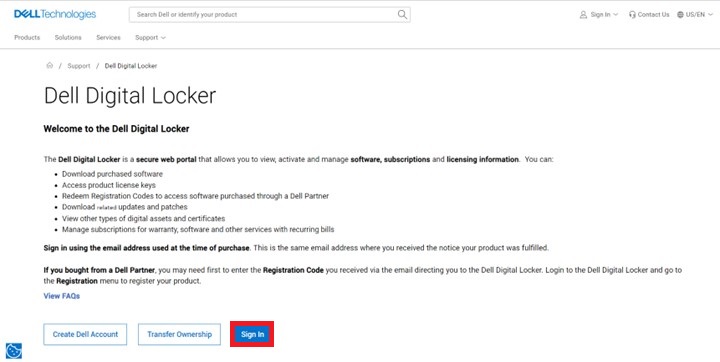
- Після входу в Dell Digital Locker на екрані Dell Digital Locker відобразиться інформаційна панель із придбаними продуктами та послугами.
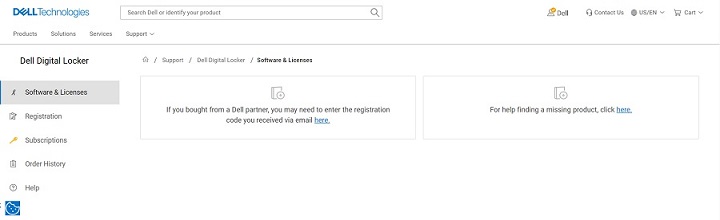
- Натисніть Підписки. На інформаційній панелі відображаються підписки на апаратне та програмне забезпечення, придбані у ваших продуктах Dell.
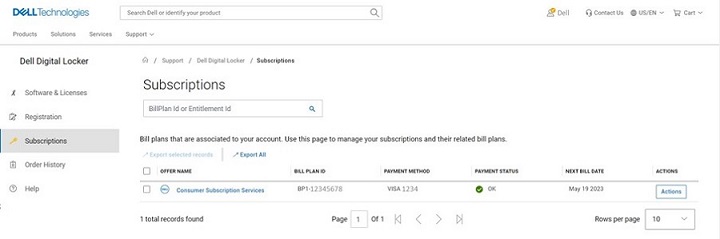
- Натисніть кнопку Дія на Службі передплати споживачів, яку потрібно скасувати, а потім виберіть пункт Керування передплатами.
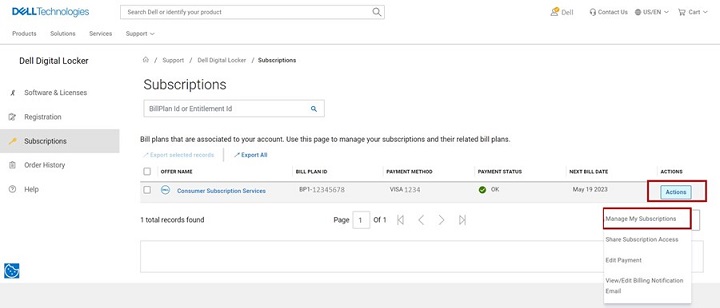
- Відобразиться детальна інформація про підписку на ваш продукт Dell. Прокрутіть сторінку вниз униз, щоб знайти сервісний тег. Натисніть номер сервісного тегу .
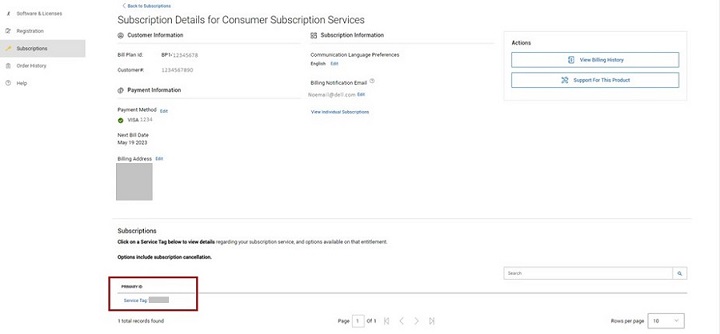
- На сторінці відомостей про продукт за передплатою відображається відомості про послугу підписки, тег обслуговування, тарифний план вашого продукту Dell. Натисніть кнопку Скасувати , щоб скасувати послугу підписки.
 Примітка: Кнопка «Скасувати» відображається лише в тому випадку, якщо підписку можна скасувати. Якщо підписку було скасовано раніше, кнопка «Скасувати» не відображається.
Примітка: Кнопка «Скасувати» відображається лише в тому випадку, якщо підписку можна скасувати. Якщо підписку було скасовано раніше, кнопка «Скасувати» не відображається. - Після завершення скасування на сторінці з'явиться підтвердження.
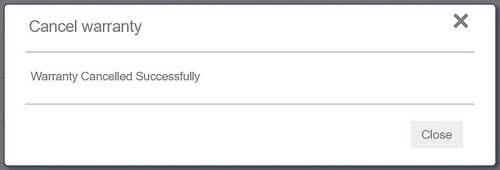
Скасування підписки за допомогою облікового запису Dell
- Перейдіть на сторінку облікового запису Dell . Натисніть кнопку «Увійти », щоб увійти у свій обліковий запис Dell, використовуючи адресу електронної пошти, яка використовувалася під час покупки продукту Dell, або адресу електронної пошти та пароль облікового запису Dell.
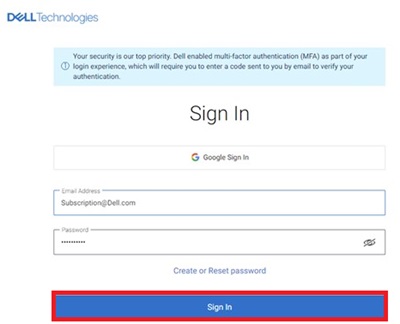
- Після входу в обліковий запис Dell на головній сторінці відображається інформаційна панель із придбаними продуктами та послугами, даними облікового запису, винагородами тощо. Натисніть Абонементи з лівої панелі.

- Натисніть «Керування підписками», а потім — «Перегляд».
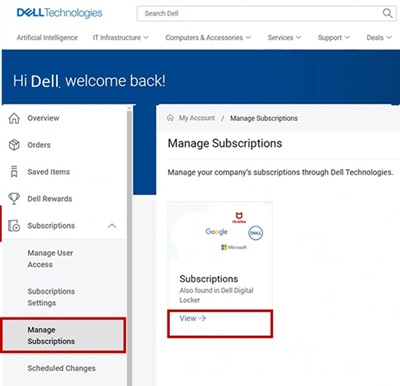
- На інформаційній панелі відображаються підписки на апаратне та програмне забезпечення, придбані у ваших продуктах Dell.

- Натисніть кнопку Дія на Службі передплати споживачів, яку потрібно скасувати, а потім виберіть пункт Керування передплатами. Також можна вибрати пункт Послуги передплати для споживачів.

- Відобразиться детальна інформація про підписку на ваш продукт Dell. Натисніть кнопку Оновити/Скасувати .
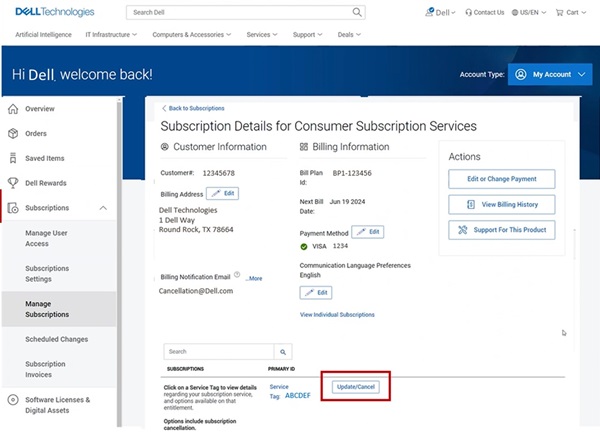
- На сторінці відомостей про продукт за передплатою відображається відомості про послугу підписки, тег обслуговування, тарифний план вашого продукту Dell. Натисніть кнопку «Скасувати », щоб скасувати підписку.
 Примітка: Кнопка «Скасувати» відображається лише в тому випадку, якщо підписку можна скасувати. Якщо підписку було скасовано раніше, кнопка «Скасувати» не відображається.
Примітка: Кнопка «Скасувати» відображається лише в тому випадку, якщо підписку можна скасувати. Якщо підписку було скасовано раніше, кнопка «Скасувати» не відображається.
Informations supplémentaires
Рекомендовані статті
Ось кілька рекомендованих статей, пов'язаних з цією темою, які можуть вас зацікавити:
Produits concernés
Alienware, Inspiron, XPS, Alienware, Inspiron, XPSProduits
Inspiron, XPS, Alienware, Inspiron, XPSPropriétés de l’article
Numéro d’article: 000126747
Type d’article: How To
Dernière modification: 23 Oct 2024
Version: 21
Trouvez des réponses à vos questions auprès d’autres utilisateurs Dell
Services de support
Vérifiez si votre appareil est couvert par les services de support.